Win10 10565打开RAR文件时出现闪退的解决方法
微软近日发布了Win10 10565版本,很多用户为了“尝鲜”都在第一时间选择了升级。不过,有部分用户在升级Win10 10565后发现在系统中打开RAR压缩包时,会出现闪退问题。这该怎么办呢?下面,小编就分享Win10 10565打开RAR文件时出现闪退问题的解决方法。
问题分析:
该问题很有可能是Winrar主程序被Windows defender误杀导致的。
解决方法:
一、不使用破解版的解压缩软件,可以选择国内的好压和360压缩等。
二、关闭Windows defender。
关闭方法:
1、右键点击win10开始菜单,选择“运行”(用Win+R也可以);
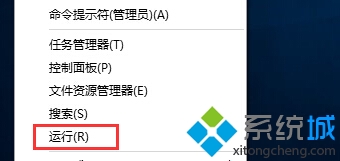
2、在运行的打开处,输入 Gpedit.msc 回车(相信大家都已经知道,这是打开本地组策略的命令);
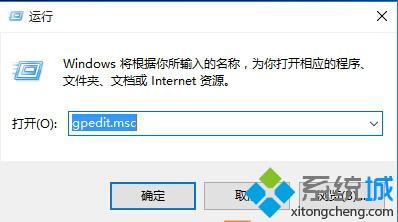
3、打开本地组策略后,依次打开:计算机管理——>>管理模板——>>Windows组件——>>Windows Defender;
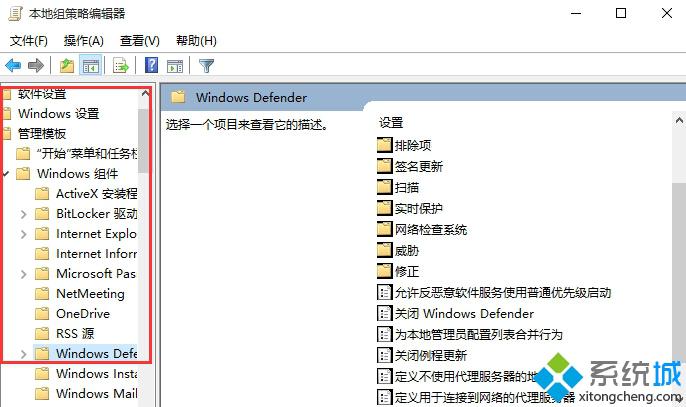
4、然后双击右侧窗口中的“关闭 windows Defender ”选项,上图可以看到了,打开后设置为,“已启用”,并确定;
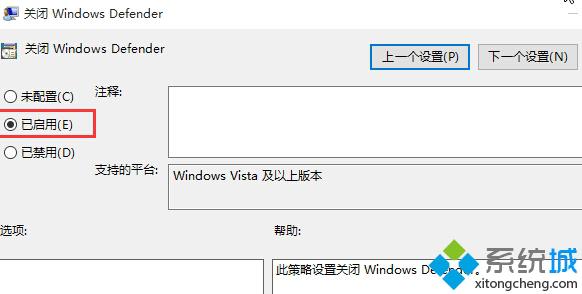
5、确定后,win10系统的windows Defender就彻底关闭了,如果想重新开启,设置为“已禁用”就可以的。
以上就是Win10 10565打开RAR文件时出现闪退的解决方法介绍了。在使用win10系统过程中,遇到同样问题的用户,可以使用上面小编分享的方法进行操作。
相关教程:软件打不开闪退怎么办饥荒打开地图闪退win7系统打开软件闪退我告诉你msdn版权声明:以上内容作者已申请原创保护,未经允许不得转载,侵权必究!授权事宜、对本内容有异议或投诉,敬请联系网站管理员,我们将尽快回复您,谢谢合作!










